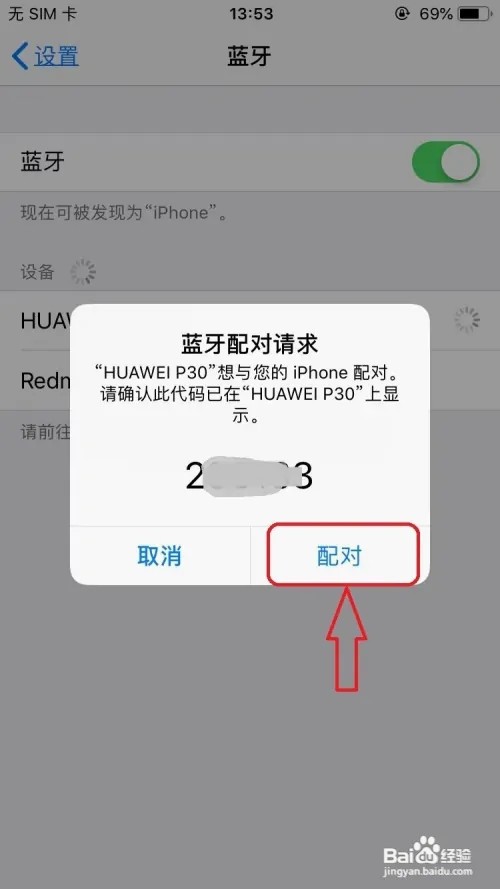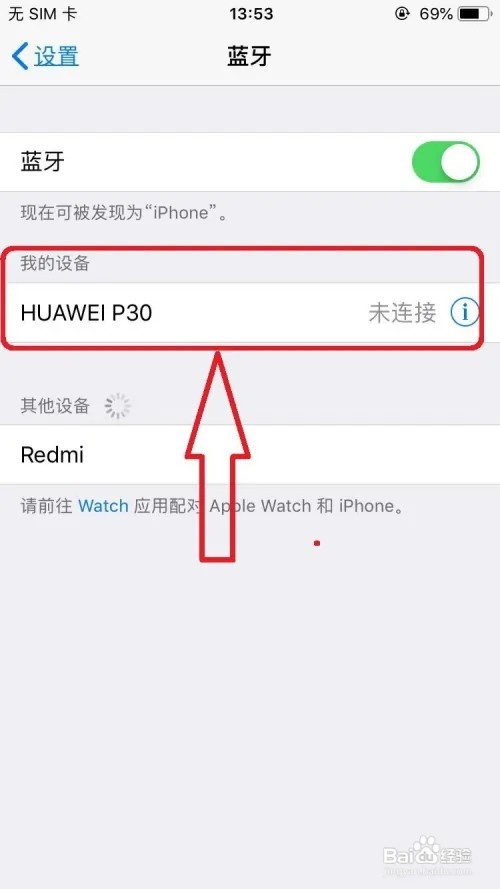1、手机上选择打开【设置】,在【设置】页面选择打开【蓝牙】菜单选项,如下图所示。
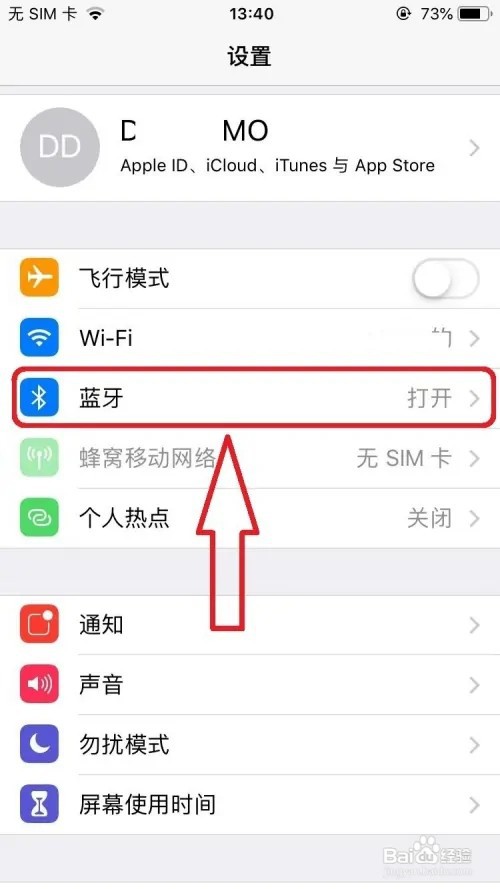
2、打开【蓝牙】开关,在【我的设备】看到已经配对的蓝牙设置,如下图所示。
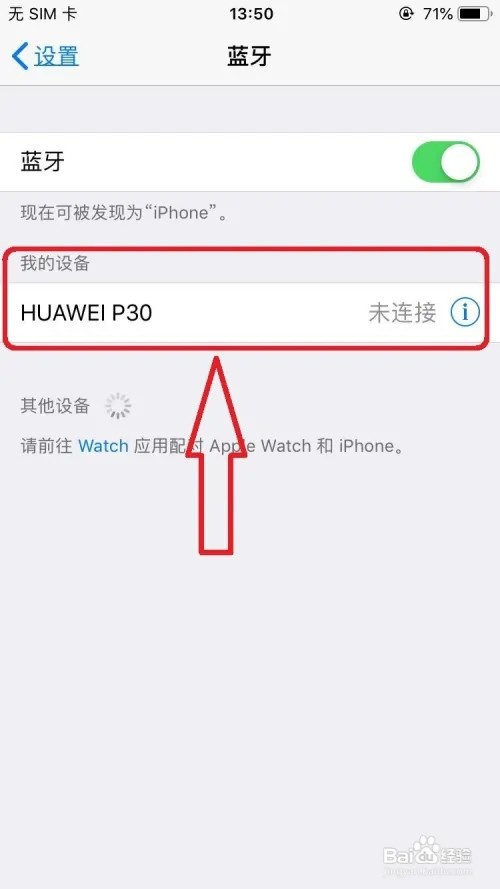
3、点击已配对的蓝牙设置右侧的【!】图标,进入该蓝牙设备页面,点击【忽略此设备】,如下图所示。
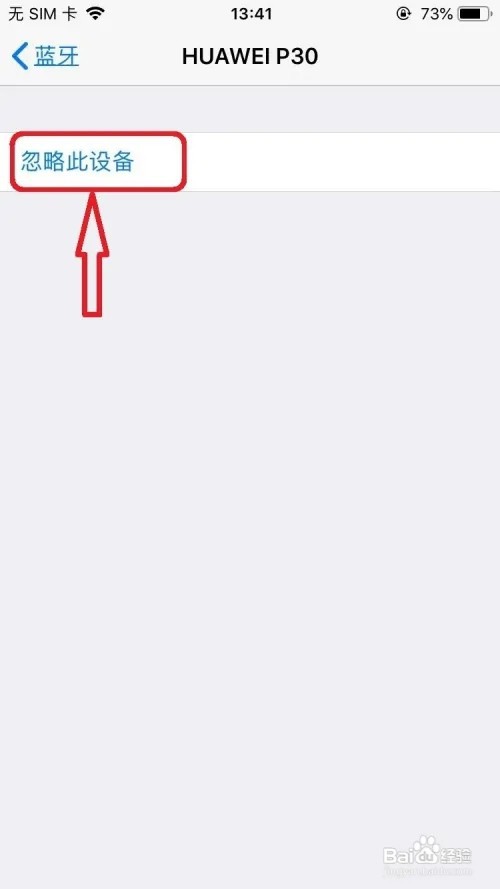
4、在手机【设置】页面,打开并开启【蓝牙】开关,苹果手机自动搜索周围可连的蓝牙设备,在毛殴陀灾搜索结果蓝牙【设备】列表中,可以看到刚刚忽略的蓝牙设备,选择该蓝牙设备,如下图所示。
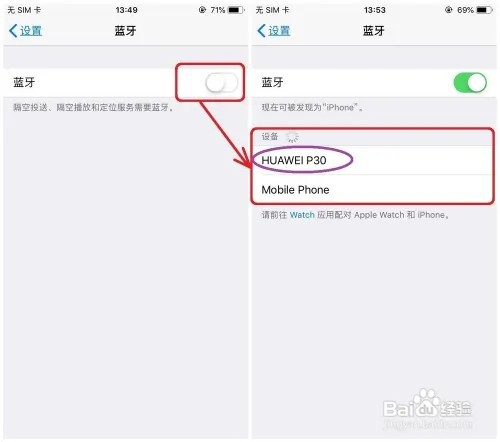
5、在【设备】列表选中蓝牙设备,页面弹出【蓝牙配对请求】页面,点击弹出窗体中【配对】按钮,即可实现忽略的蓝牙设备找回。如下图所示。